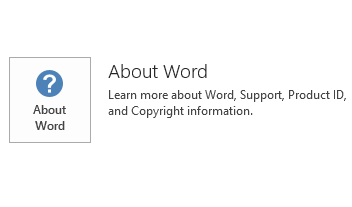Šiame straipsnyje aprašomas naujinimas KB3114506 Microsoft Office 2013, kuris buvo išleistas 2016 m. sausio 12 d. Šis naujinimas taip pat taikomas Office Home and Student 2013 RT. Šis naujinimas yra a būtina sąlyga.
Turėkite omenyje, kad naujinimo atsisiuntimo centre taikomas Microsoft Installer (.msi)-pagal leidimą Office 2013. Tai netaikoma Office 2013 Click-to-Run leidimams, pvz., Microsoft Office 365 Home. (Kaip nustatyti?)
Patobulinimų ir pataisų
Išsprendžia šią problemą:
Po to, galite pakeisti kai kurias dokumentą WebDAV serverio aplanke ir tada nukopijuokite jį į kitą vietą, pakeitimai neįtraukiami į kopiją.
Pastaba. Norėdami išspręsti šią problemą, taip pat vadovaudamiesi pateiktais nurodymais skyriuje registro informacija .
Kaip atsisiųsti ir įdiegti šį naujinimą
"Microsoft Update"
Naudokite "Microsoft Update" automatiškai atsisiųsti ir įdiegti šį naujinimą.
Atsisiuntimo centras
Šį naujinimą galima rankiniu būdu atsisiųsti ir įdiegti iš Microsoft Download Center. Naujinimų atsisiuntimo centre negalima įdiegti Office Home and Student 2013 RT
Jei nesate tikri, kokia platforma (32 bitų arba 64 bitų) naudojate, žr. veikia 32 bitų arba 64 bitų Office? Be to, daugiauinformacijos apie tai, kaip atsisiųsti "Microsoft" palaikymo failus.
Microsoft patikrino, ar šiame faile nėra virusų, naudodami naujausią virusų aptikimo programinę įrangą, kuri buvo pasiekiama failo paskelbimo dieną. Failas laikomas sustiprintos saugos serveriuose, kad jie nebūtų neteisėtai keičiami į jį.
Informacija apie atnaujinimą
Registro informacijaImportant
Atidžiai vykdykite šiame skyriuje aprašytus veiksmus. Jei pakeisite registro duomenis netinkamai, gali kilti rimtų problemų. Prieš keisdami jį sukurti atsarginę registro kopiją , jei kiltų problemų.
Įdiegus šį naujinimą, atlikite šiuos veiksmus:
-
Uždarykite visas Microsoft Office programas.
-
Paleiskite registro rengyklę:
-
Windows 10, pereiti pradėti, Windows ieškos lauke įveskite regedit , ir tada pasirinkite regedit.exe paieškos rezultatus.
-
Sistemoje "Windows 8" arba "Windows 8.1, jei naudojate pelę, perkelkite į viršutiniame dešiniajame kampe, eikite į ieška, įveskite regedit ieškoti teksto lauke ir tada pasirinkite regedit.exe paieškos rezultatus.
-
Sistemoje "Windows 7", eikite į pradėti, įveskite regedit Ieškoti programų ir failų teksto lauką, ir tada pasirinkite regedit.exe paieškos rezultatus.
-
-
Raskite ir pažymėkite šį registro įrašą:
HKEY_CURRENT_USER\SOFTWARE\Microsoft\Office\15.0\Common\Internet
-
Redaguoti meniu, perkelkite pelės žymiklį ant naujas, ir pasirinkite DWORD reikšmę.
-
Įveskite ForceDavCacheInvalidation, ir tada paspauskite klavišą Enter.
-
Išsamios informacijos srityje, paspauskite ir laikykite (arba dešiniuoju pelės mygtuku spustelėkite) ForceDavCacheInvalidation, ir tada pasirinkite modifikuoti.
-
Reikšmės duomenų lauke įveskite 1, ir pasirinkite gerai.
-
Išeikite iš registro rengyklės.
Informacija apie paleidimą iš naujoJums gali tekti iš naujo paleisti kompiuterį įdiegus šį naujinimą.
Būtina sąlygaNorint taikyti šį naujinimą, turite Microsoft Office 2013 1 pakeitimų paketas įdiegtas.
Daugiau informacijos
Norėdami nustatyti, ar diegiant Office Click-to-Run arba MSI pagrįstą, atlikite šiuos veiksmus:
-
Paleiskite "Office 2013" programą, pvz., Microsoft Word 2013.
-
Meniu failas pasirinkite abonementą.
-
Jei naudojate „Office 2013“ „Click-to-Run“ technologija pagrįstą įdiegtį, rodomas elementas Naujinimo parinktys. MSI pagal įrenginių, kad Naujinimo parinktys elementas nerodomas.
|
Office 2013 Click-to-Run diegimas |
MSI pagrįsta „Office 2013“ įdiegtis |
|---|---|
|
|
|
"Windows 10"
-
Eikite į Pradėti, lauke Ieškoti „Windows“ įveskite Rodyti įdiegtus naujinimus, tada paspauskite „Enter“.
-
Naujinimų sąraše suraskite ir pasirinkite atnaujinti KB3114506, ir pasirinkite Šalinti.
"Windows 8" ir "Windows 8.1"
-
Perbraukite iš dešiniojo ekrano krašto kairėn ir bakstelėkite Ieškoti. Jei naudojate pelę, nukreipkite pelės žymiklį į apatinį dešinįjį ekrano kampą ir pasirinkite Ieškoti.
-
Įveskite "Windows" naujinimą, pasirinkite "Windows" naujinimoir tada pasirinkite Datą ir laiką.
-
Naujinimų sąraše suraskite ir pasirinkite atnaujinti KB3114506, ir pasirinkite Šalinti.
„Windows 7“
-
Eiti paleisti, įveskite paleisti, o tada pasirinkite paleisti.
-
Įveskite Appwiz.cpl, ir pasirinkite gerai.
-
Pasirinkite Peržiūrėti įdiegtus naujinimus.
-
Naujinimų sąraše suraskite ir pasirinkite atnaujinti KB3114506, ir pasirinkite Šalinti.
Nuorodos
Sužinokite daugiau apie standartinę terminologiją , "Microsoft" naudoja programinės įrangos naujinimams apibūdinti. Toliau "Office sistemos" TechCenter yra naujausia administravimo naujinimus ir strateginio išskleidimo išteklių Office versijas.
Failo informacija
Bendroji šio naujinimo versija turi failo atributus (arba naujesnius failo atributus), kurie išvardyti toliau pateikiamose lentelėse.
CSI-x-none.msp failo informacija
|
Failo identifikatorius |
Failo vardas |
Failo versija |
Failo dydis |
Data |
Laikas |
|---|---|---|---|---|---|
|
Cmigrate.exe.x64 |
Cmigrate.exe |
15.0.4787.1001 |
7,945,944 |
17-Dec-2015 |
11:17 |
|
Cmigrate.exe.x86 |
Cmigrate.exe |
15.0.4787.1001 |
5,806,808 |
17-Dec-2015 |
11:21 |
|
Csi.dll.x64 |
Csi.dll |
15.0.4787.1001 |
7,718,080 |
17-Dec-2015 |
11:17 |
|
Csi.dll.x86 |
Csi.dll |
15.0.4787.1001 |
5,510,848 |
17-Dec-2015 |
11:21 |
CSI-x-none.msp failo informacija
|
Failo identifikatorius |
Failo vardas |
Failo versija |
Failo dydis |
Data |
Laikas |
|---|---|---|---|---|---|
|
Cmigrate.exe.x64 |
Cmigrate.exe |
15.0.4787.1001 |
7,945,944 |
17-Dec-2015 |
11:22 |
|
Cmigrate.exe.x86 |
Cmigrate.exe |
15.0.4787.1001 |
5,806,808 |
17-Dec-2015 |
11:18 |
|
Csi.dll.x64 |
Csi.dll |
15.0.4787.1001 |
7,718,080 |
17-Dec-2015 |
11:22 |
|
Csi.dll.x86 |
Csi.dll |
15.0.4787.1001 |
5,510,848 |
17-Dec-2015 |
11:18 |